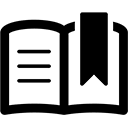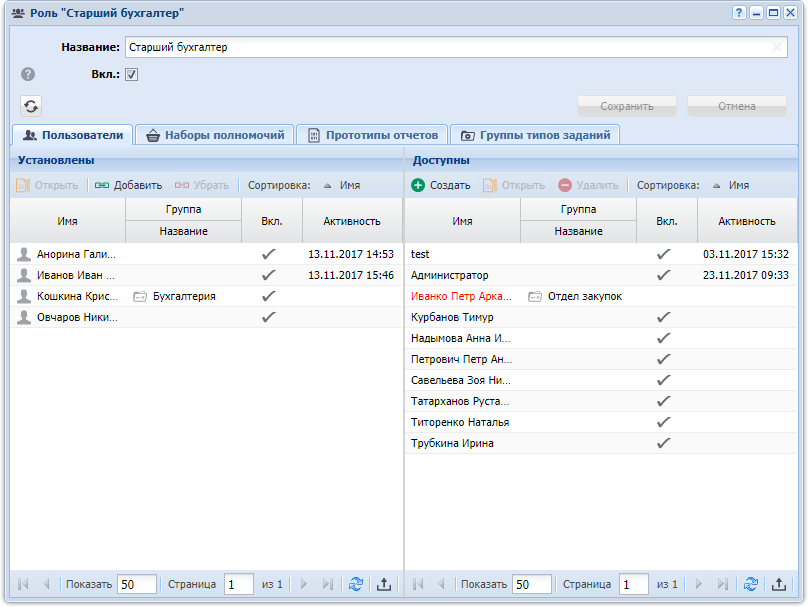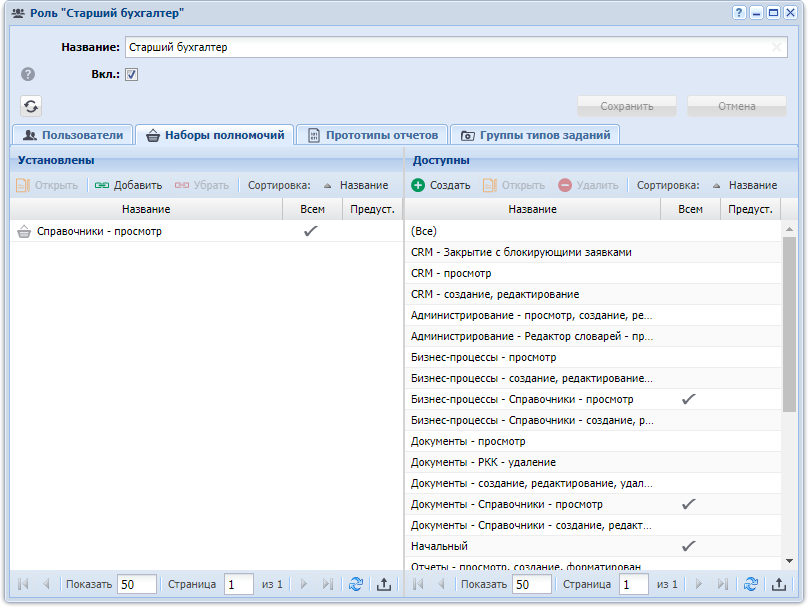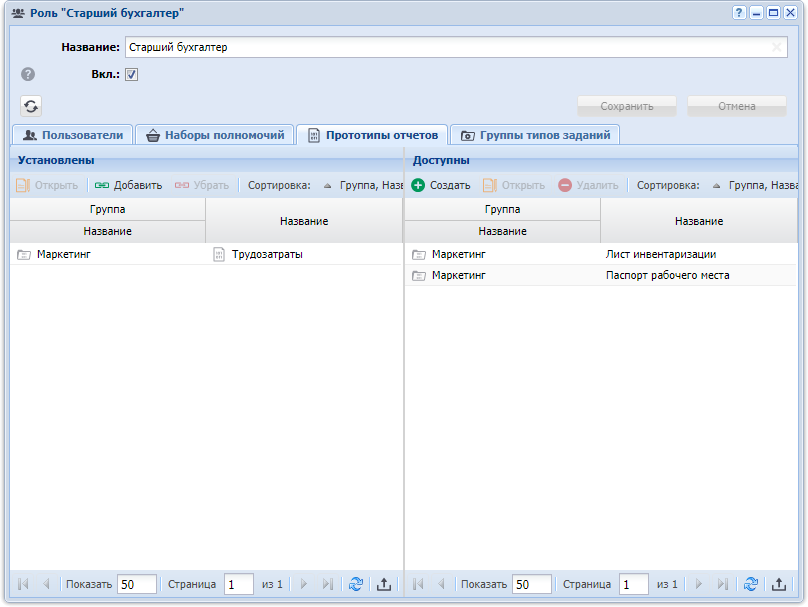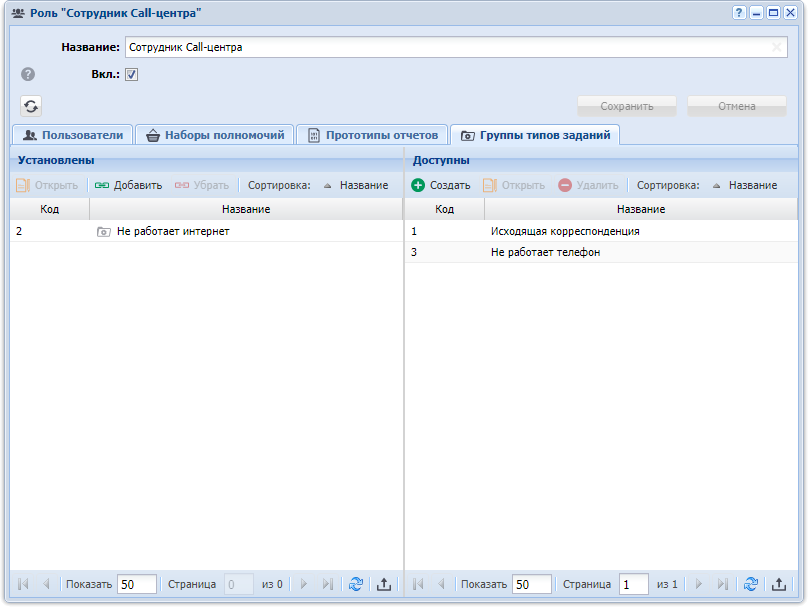Редактирование роли выполняется при помощи модуля, представленного на рисунке ниже.
Отредактируйте атрибуты роли так же, как они заполнялись при создании роли.
На вкладке «Пользователи», представленной на рисунке выше, просмотрите и при необходимости отредактируйте перечень пользователей, обладающих данной ролью.
-
В области «Установлены» перечислены пользователи, обладающие данной ролью, в области «Доступны» перечислены пользователи, которым можно выдать данную роль (все остальные пользователи системы).
-
В области «Установлены» при помощи кнопок «Добавить» и «Убрать» можно выдавать роль пользователям и забирать ее у пользователей аналогично тому, как это выполняется в сервисном модуле «Роли у пользователей». При помощи кнопки «Открыть» можно открыть любого из пользователей на редактирование аналогично тому, как это выполняется в основном модуле «Пользователи».
-
Функционал области «Доступны» аналогичен функционалу основного модуля «Пользователи».
-
Также можно перетащить пользователей из области «Доступны» в область «Установлены», чтобы выдать им роль, или из области «Установлены» в область «Доступны», чтобы забрать у них роль.
На вкладке «Наборы полномочий», представленной на рисунке ниже, просмотрите и при необходимости отредактируйте перечень наборов полномочий, включенных в роль.
-
В области «Установлены» перечислены наборы полномочий, включенные в роль, в области «Доступны» перечислены наборы полномочий, которые также можно включить в эту роль (все остальные наборы полномочий системы).
-
В области «Установлены» при помощи кнопок «Добавить» и «Убрать» можно включить наборы полномочий в роль и исключить их из роли аналогично тому, как это выполняется в сервисном модуле «Наборы полномочий у ролей». При помощи кнопки «Открыть» можно открыть любой из наборов полномочий на редактирование аналогично тому, как это выполняется в основном модуле «Наборы полномочий».
-
Функционал области «Доступны» аналогичен функционалу основного модуля «Наборы полномочий».
-
Также можно перетащить наборы полномочий из области «Доступны» в область «Установлены», чтобы включить их в роль, или из области «Установлены» в область «Доступны», чтобы исключить их из роли.
На вкладке «Прототипы отчетов», представленной на рисунке ниже, просмотрите и при необходимости отредактируйте перечень прототипов отчетов, включенных в роль.
-
В области «Установлены» перечислены прототипы отчетов, включенные в роль, в области «Доступны» перечислены прототипы отчетов, которые также можно включить в эту роль (все остальные прототипы отчетов системы).
-
В области «Установлены» при помощи кнопок «Добавить» и «Убрать» можно включить прототипы отчетов в роль и исключить их из роли аналогично тому, как это выполняется в сервисном модуле «Прототипы отчетов у ролей». При помощи кнопки «Открыть» можно открыть любой из прототипов отчетов на редактирование аналогично тому, как это выполняется в основном модуле «Прототипы отчетов».
-
Функционал области «Доступны» аналогичен функционалу основного модуля «Прототипы отчетов».
-
Также можно перетащить прототипы отчетов из области «Доступны» в область «Установлены», чтобы включить их в роль, или из области «Установлены» в область «Доступны», чтобы исключить их из роли.
На вкладке «Группы типов заданий», представленной на рисунке ниже, можно указать, к какой группе типов заданий по умолчанию будут отнесены задания, созданные пользователями, обладающими данной ролью. При этом у пользователей останется возможность отнести задание к другой группе. Например, для операторов, принимающих заявки клиентов по телефону, можно создать роль «Сотрудник Call-центра» и включить в эту роль группу типов заданий «Не работает интернет».
-
В области «Установлены» перечислены группы типов заданий, включенные в роль, в области «Доступны» перечислены группы типов заданий, которые также можно включить в эту роль (все остальные группы типов заданий системы).
-
В области «Установлены» при помощи кнопок «Добавить» и «Убрать» можно включить группы типов заданий в роль и исключить их из роли аналогично тому, как это выполняется в сервисном модулем «Группы типов заданий у ролей». При помощи кнопки «Открыть» можно открыть любую из групп типов заданий на редактирование аналогично тому, как это выполняется в справочнике «Группы типов заданий» (подсистема «Справочники»).
-
Функционал области «Доступны» аналогичен функционалу справочника «Группы типов заданий».
-
Также можно перетащить группы типов заданий из области «Доступны» в область «Установлены», чтобы включить их в роль, или из области «Установлены» в область «Доступны», чтобы исключить их из роли.
Подсказка
Рекомендуется включать в роль лишь одну группу типов заданий, поскольку в противном случае при создании задания группа выбирается из этого перечня случайным образом.